Nero, care este cunoscut inițial pentru arderi CD-uri și DVD-uri, oferă și o unelte online puternice pentru optimizarea imaginilor și scalarea . În acest ghid vei afla pas cu pas cum poți folosi această unealtă pentru a-ți îmbunătăți imaginile folosind Inteligența Artificială (IA).
Cele mai importante concluzii
- Nero oferă atât o versiune online, cât și un software descărcabil pentru optimizarea imaginilor.
- Poți mări și optimiza gratuit până la cinci imagini pe zi.
- Uneltele permit nu doar mărirea imaginilor, ci și ajustări de culori și reparații.
- Folosirea uneltelor este simplă și necesită doar câțiva pași.
Ghid pas cu pas
1. Descarcă și instalează unealta Nero
Înainte de a începe procesul de optimizare a imaginilor, trebuie să descarci unealta Nero. Accesează site-ul oficial Nero și alege opțiunea care ți se potrivește cel mai bine - fie versiunea online, fie software-ul descărcabil.
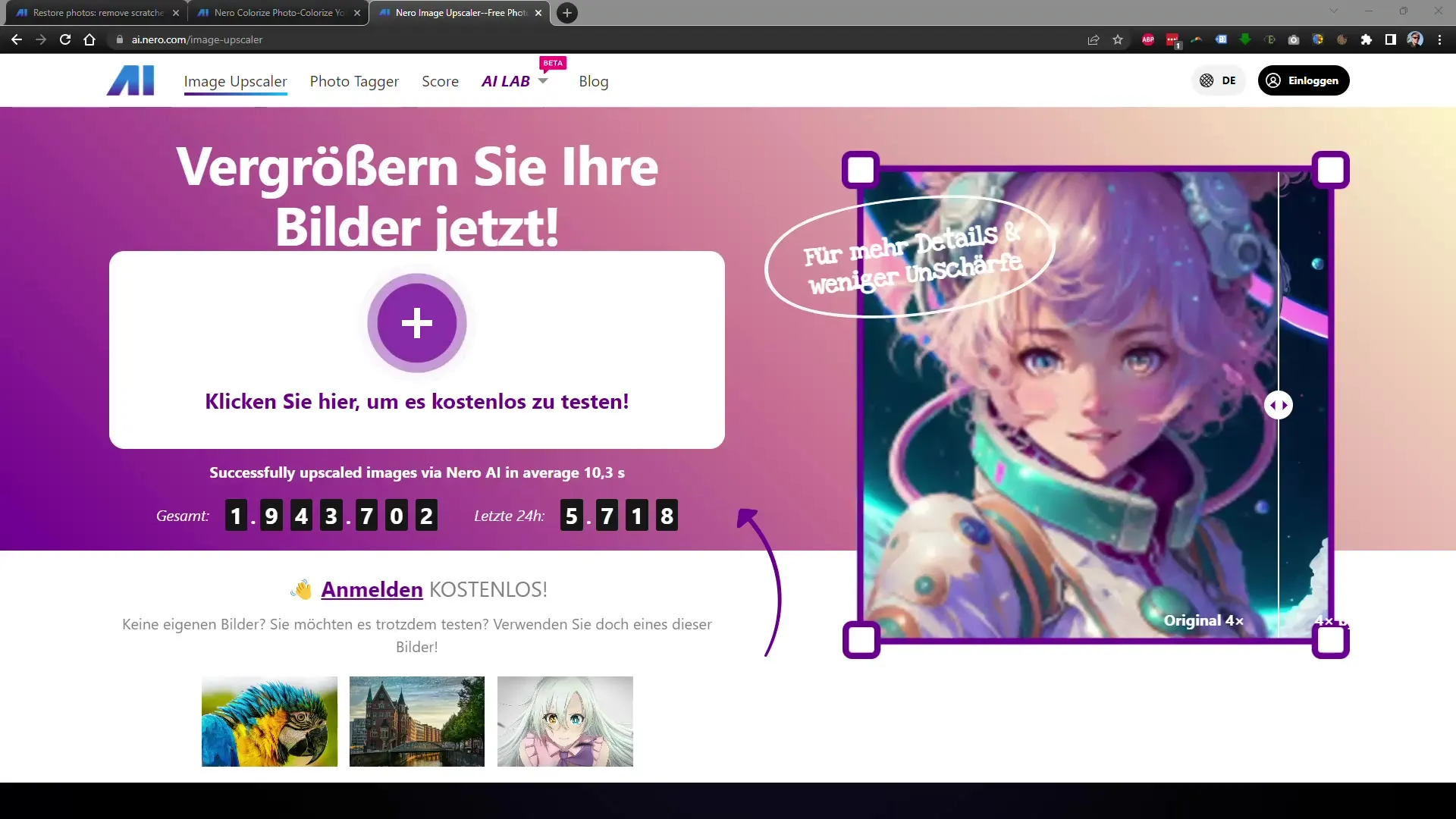
2. Explorează uneltele online
Odată ce ai deschis unealta, vei vedea o interfață de utilizator clară. Aici poți vedea deja un număr de imagini care au fost optimizate în ultimele 24 de ore. Folosește această prezentare pentru a învăța mai bine funcțiunile și opțiunile uneltei.
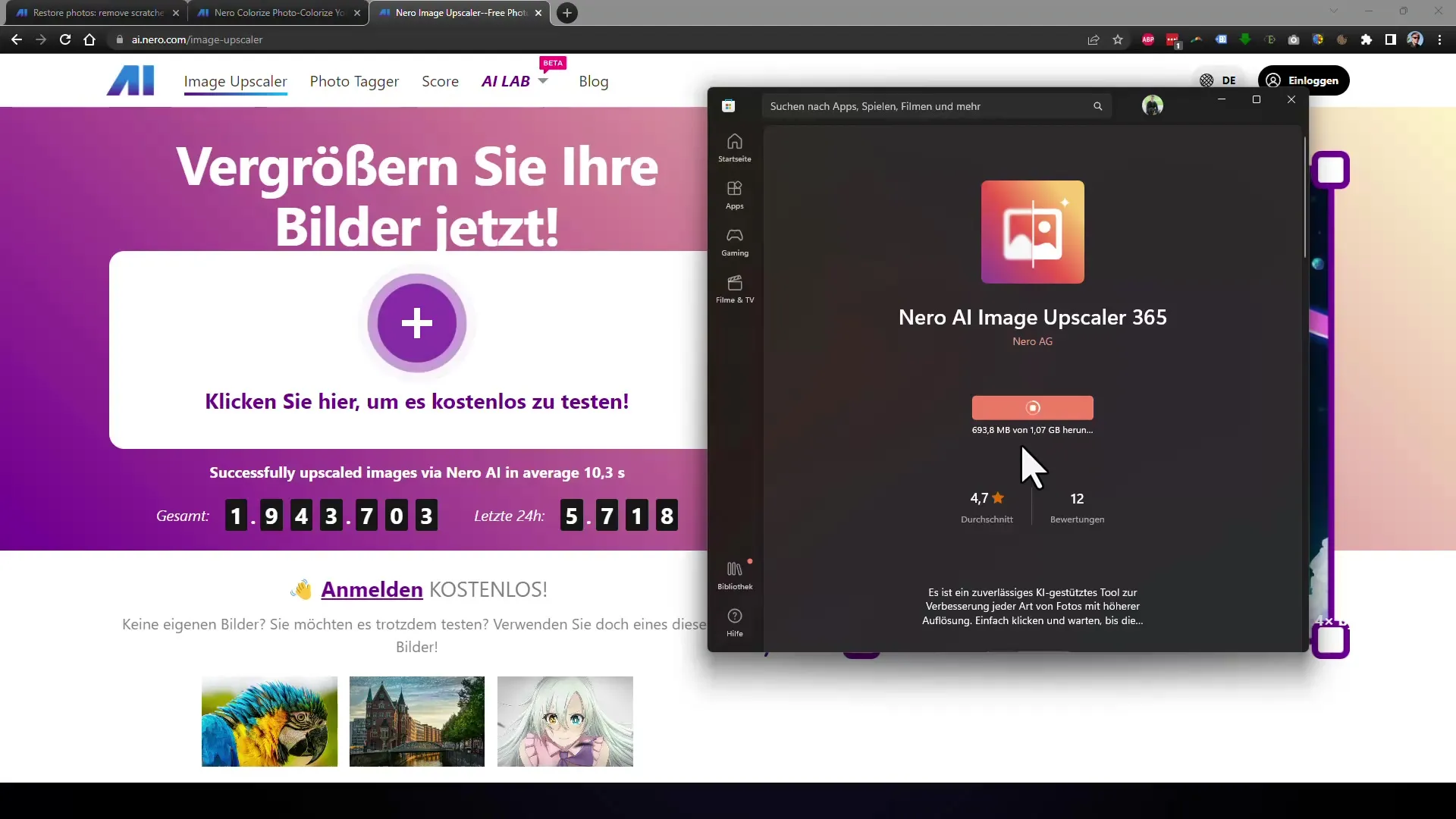
3. Încarcă imaginea
Acum poți începe să încarci imaginea pe care vrei să o optimizezi. Alege imaginea pe care dorești să o mărești și trage-o pur și simplu în zona corespunzătoare. Este important să alegi o imagine cu o rezoluție scăzută pentru a valorifica pe deplin potențialul uneltei.
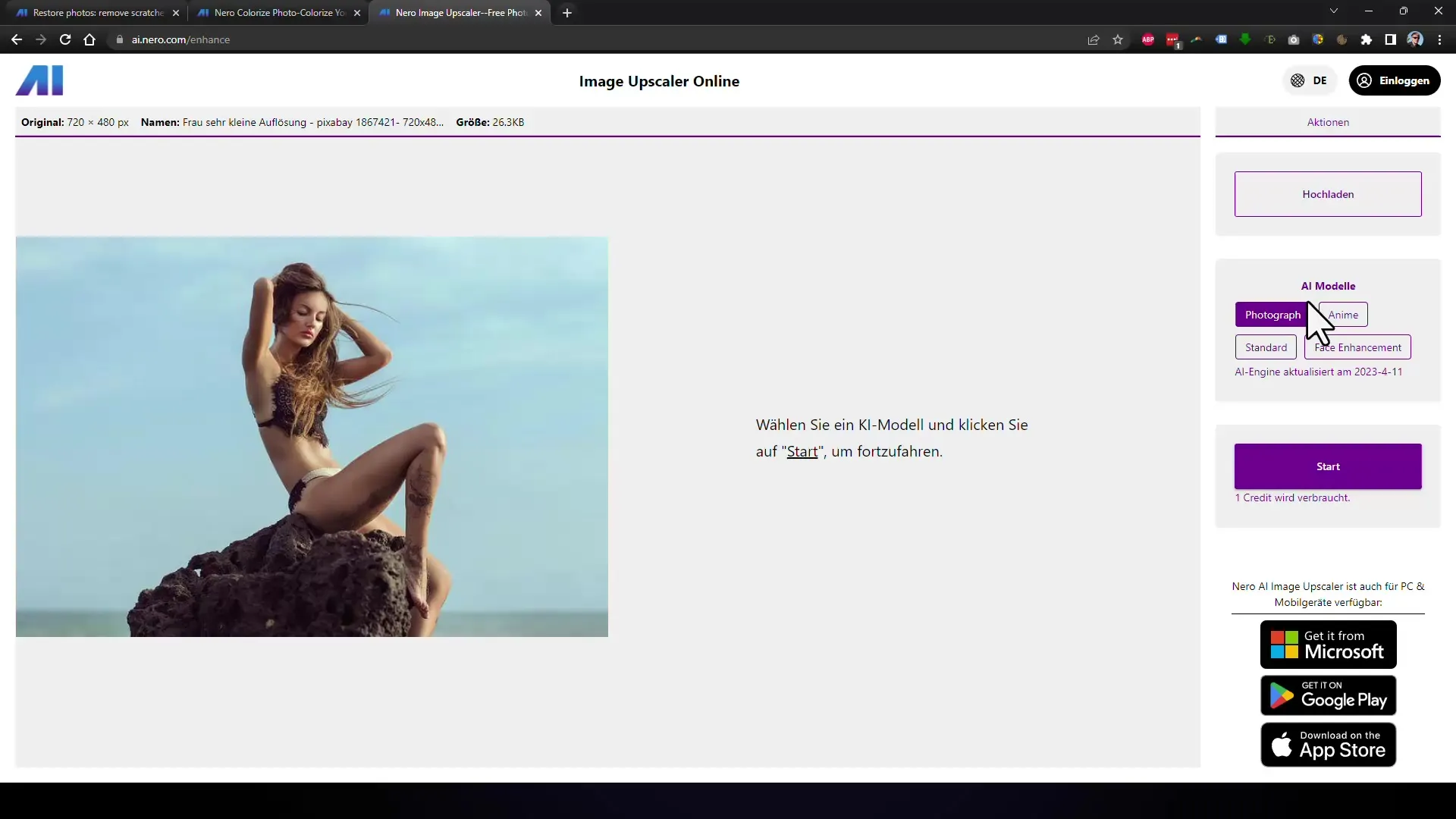
4. Alege modelul de IA
Înainte de a începe procesul, poți alege modelul de IA care va fi folosit pentru editarea imaginii. Acest lucru poate fi crucial pentru a obține cel mai bun rezultat posibil. În acest tutorial, alege modelul „Fotografie” pentru a obține o mărire optimă a imaginii.
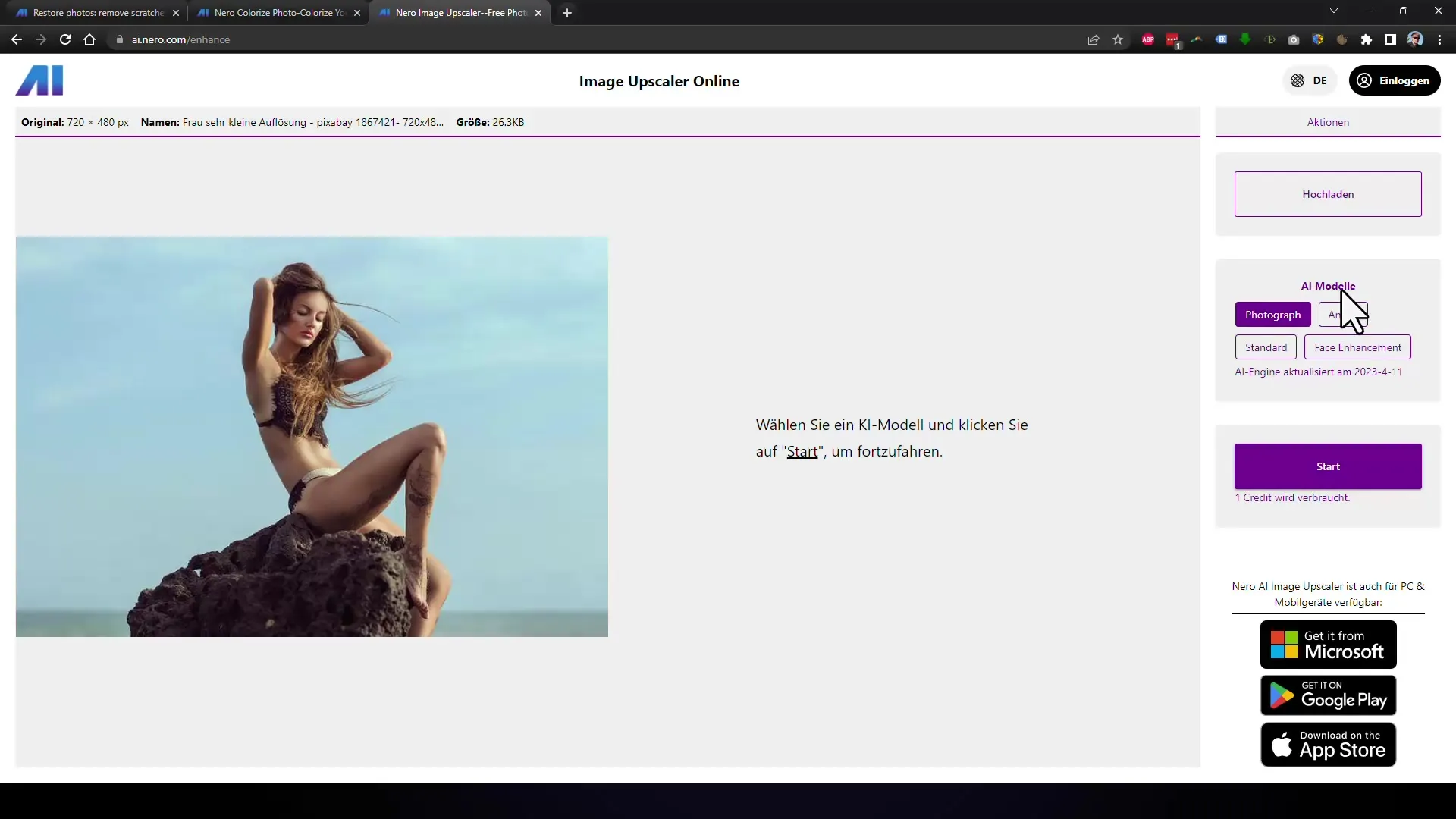
5. Stabilește factorul de mărire și începe
După ce ai selectat modelul de IA, stabilește factorul de mărire. Poți, de exemplu, să mărești imaginea cu 400%. Apoi apasă butonul „Start” pentru a iniția procesul de optimizare.
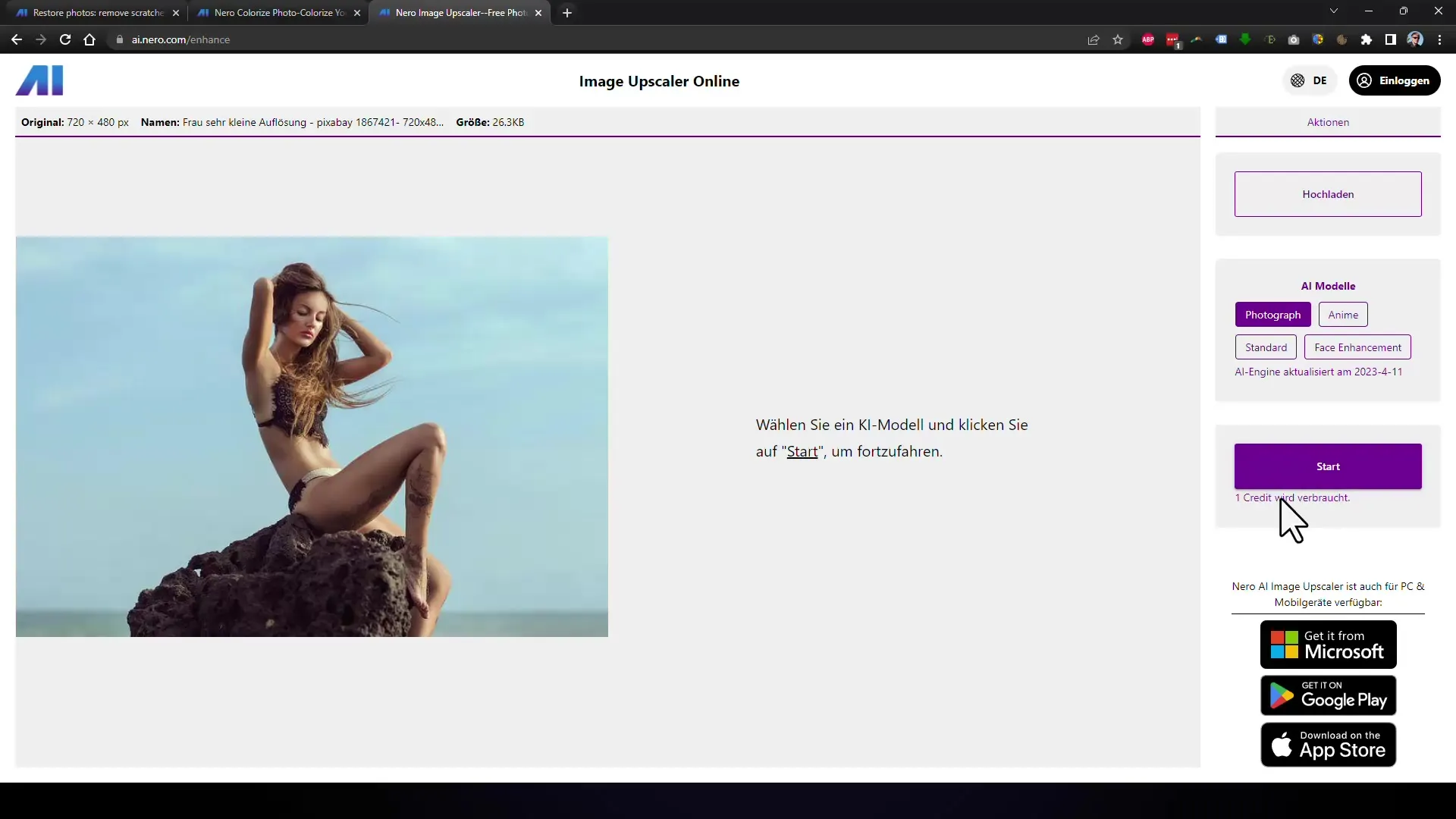
6. Analiză și procesare a imaginii
După ce ai apăsat „Start”, IA va începe analiza și procesarea imaginii tale. În funcție de dimensiunea și complexitatea imaginii, acest proces poate dura câteva momente. Fii răbdător și observă cum IA îmbunătățește imaginea.
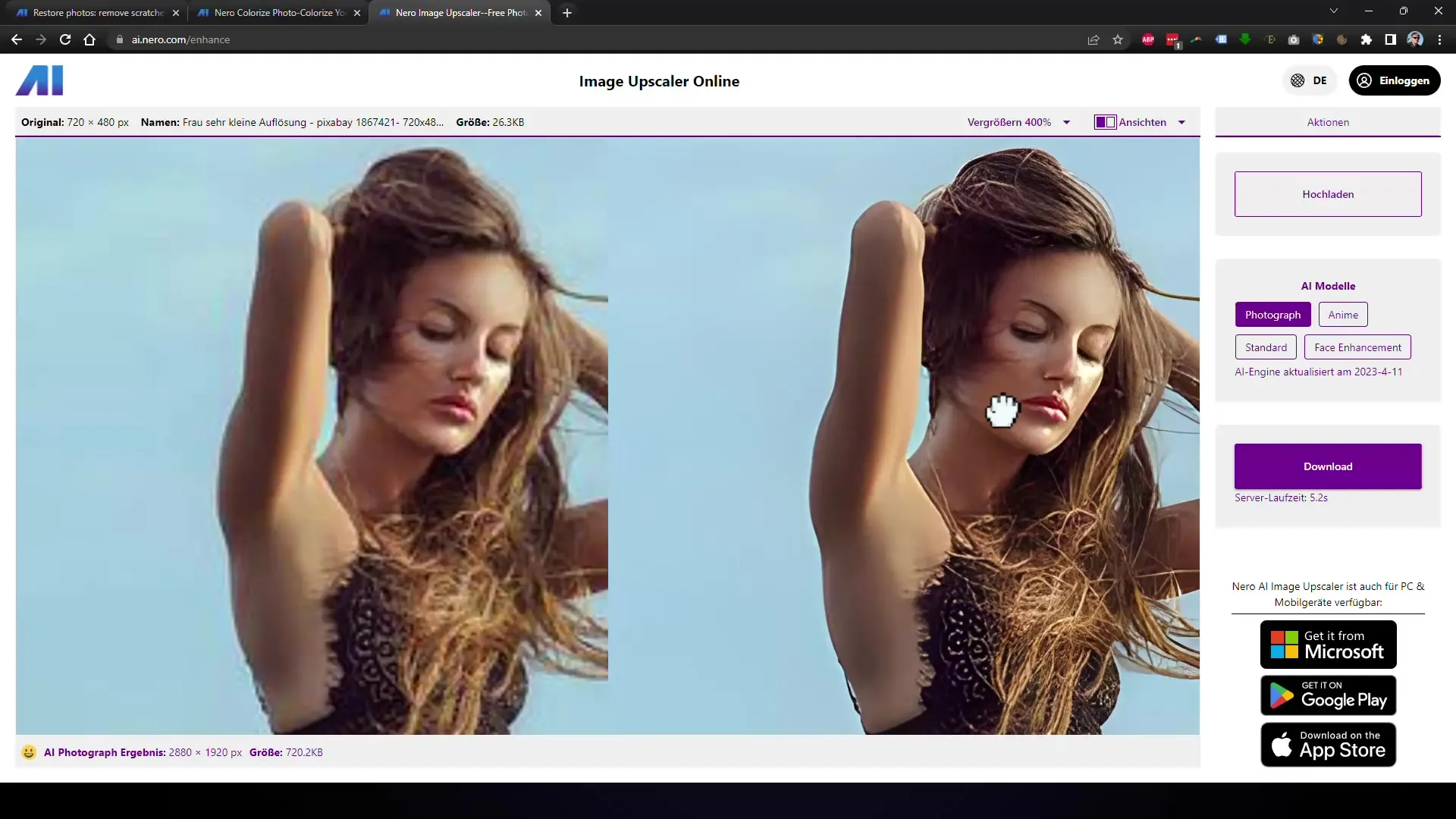
7. Compară rezultatele
Când procesul este finalizat, poți compara versiunea originală a imaginii tale cu versiunea optimizată. Diferențele sunt adesea remarcabile și arată cât de puternică este IA de la Nero. Poți trece între versiuni pentru a aprecia mai bine îmbunătățirile.
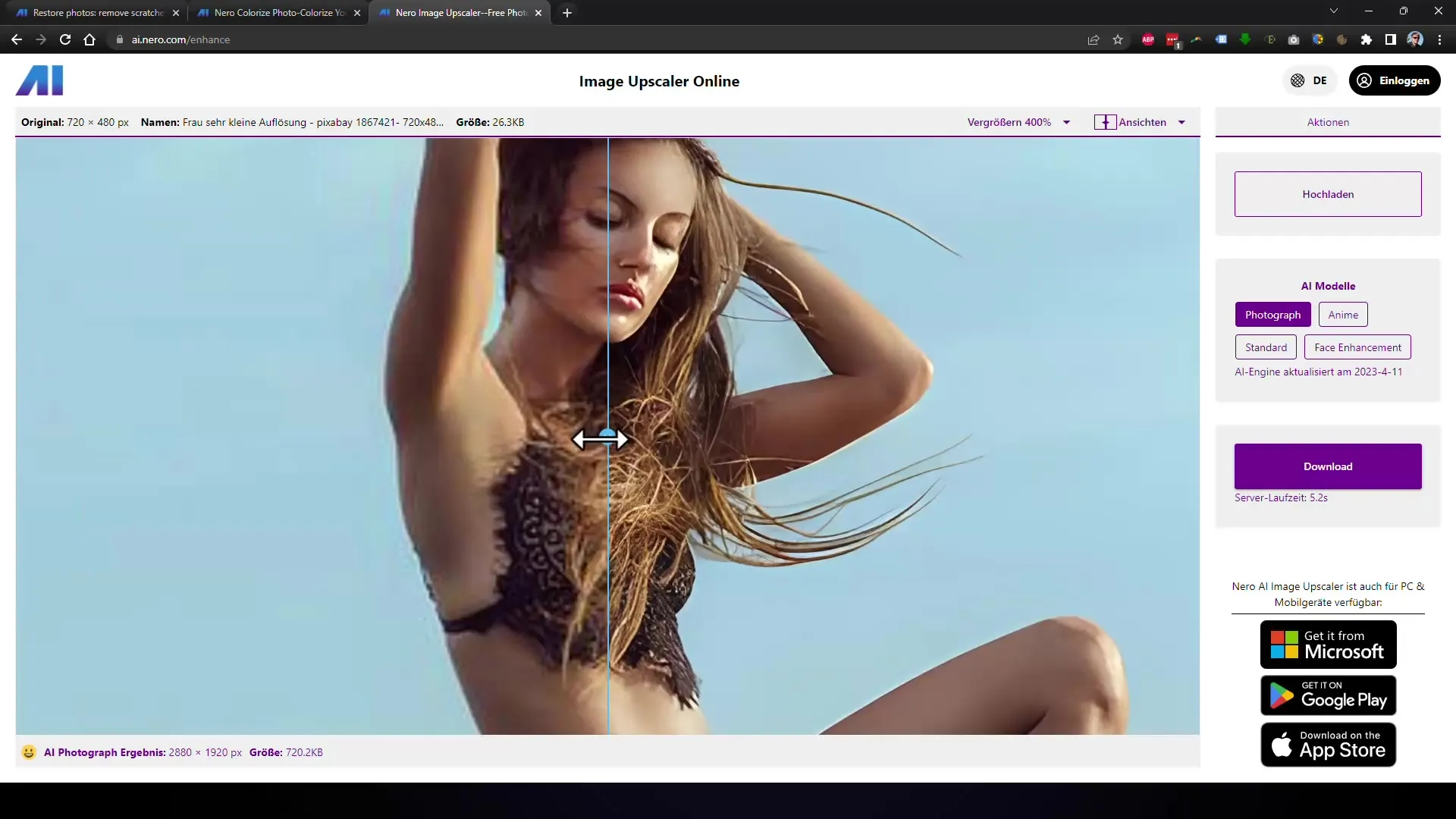
8. Descarcă imaginea
Pentru a descărca imaginea optimizată, de obicei trebuie să te conectezi cu adresa ta de e-mail sau printr-un cont Google. După autentificare, poți descărca cu ușurință imaginea îmbunătățită. Asigură-te că îți notezi numele imaginii și dimensiunea pentru a putea urmări schimbarea vizuală.
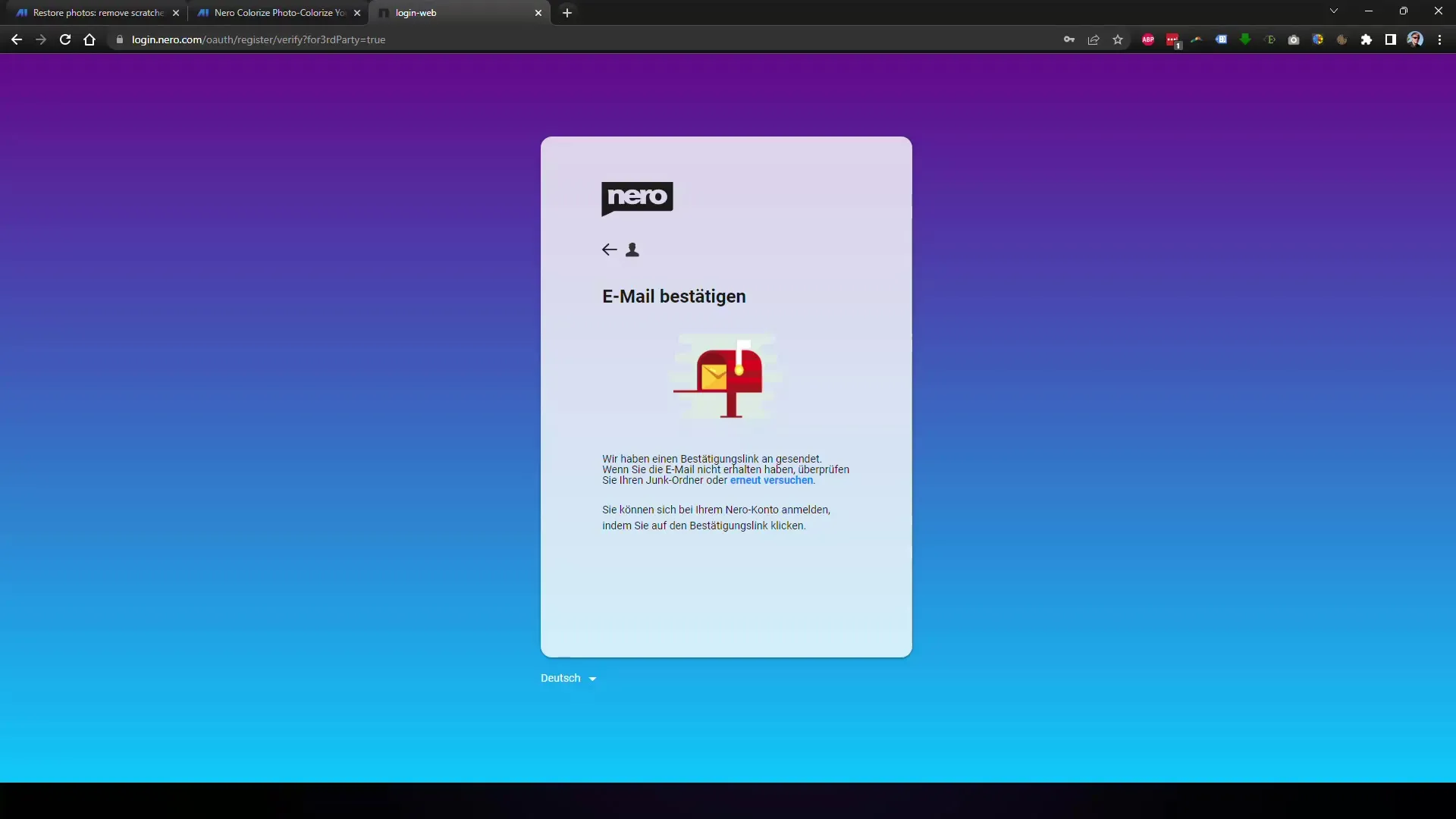
9. Optimizarea altor imagini
Dacă dorești să optimizezi o altă imagine, poți repeta acest proces. Ai posibilitatea de a edita gratuit până la cinci imagini pe zi, ceea ce este suficient pentru majoritatea aplicațiilor.
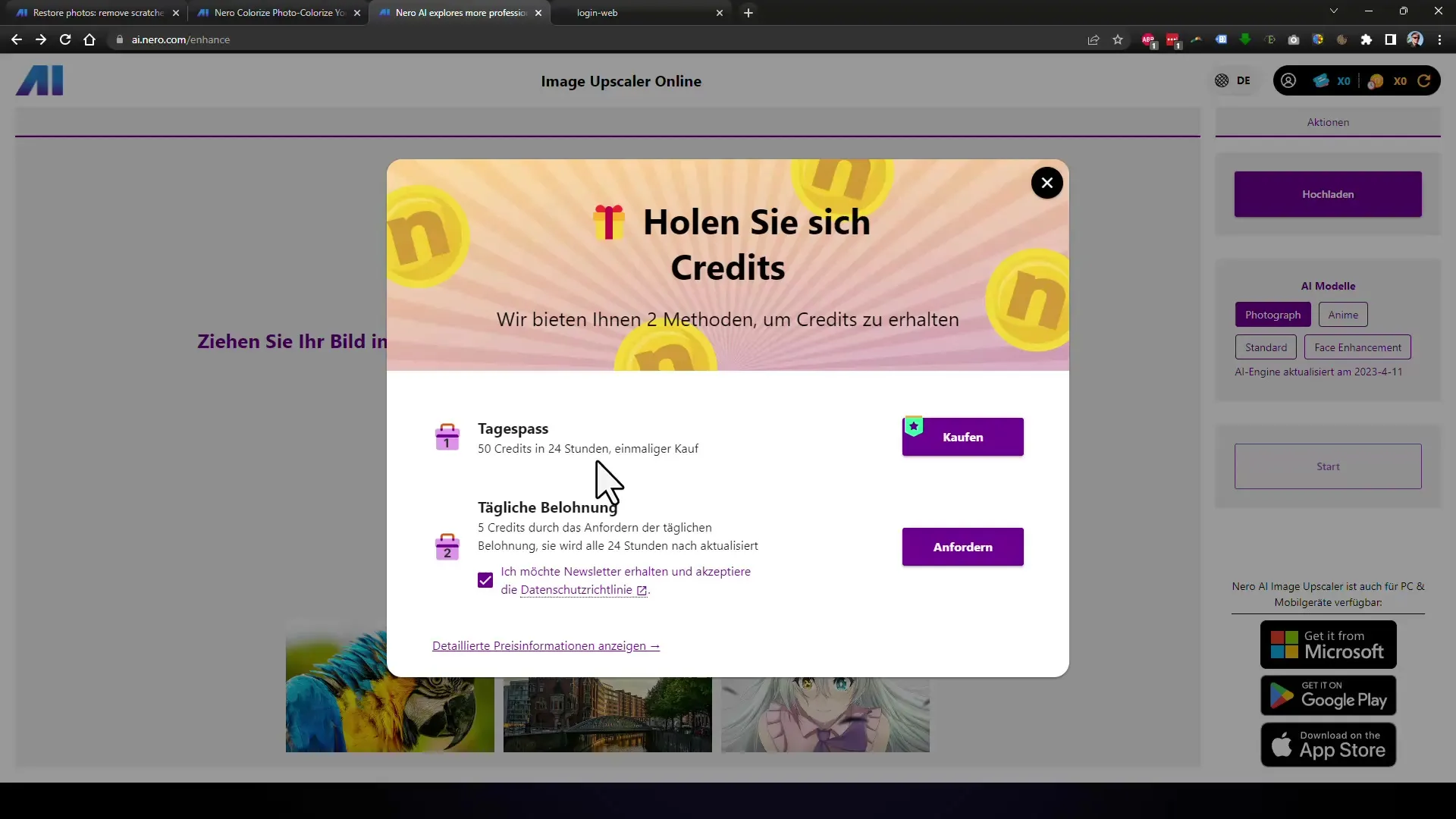
10. Explorarea funcțiilor alternative
Nero oferă, de asemenea, posibilitatea de a testa alte funcții, cum ar fi ajustările de culoare pentru imagini alb-negru sau utilizarea de modele speciale pentru optimizarea feței. Experimentează cu aceste funcții pentru a obține rezultate și îmbunătățiri variate.
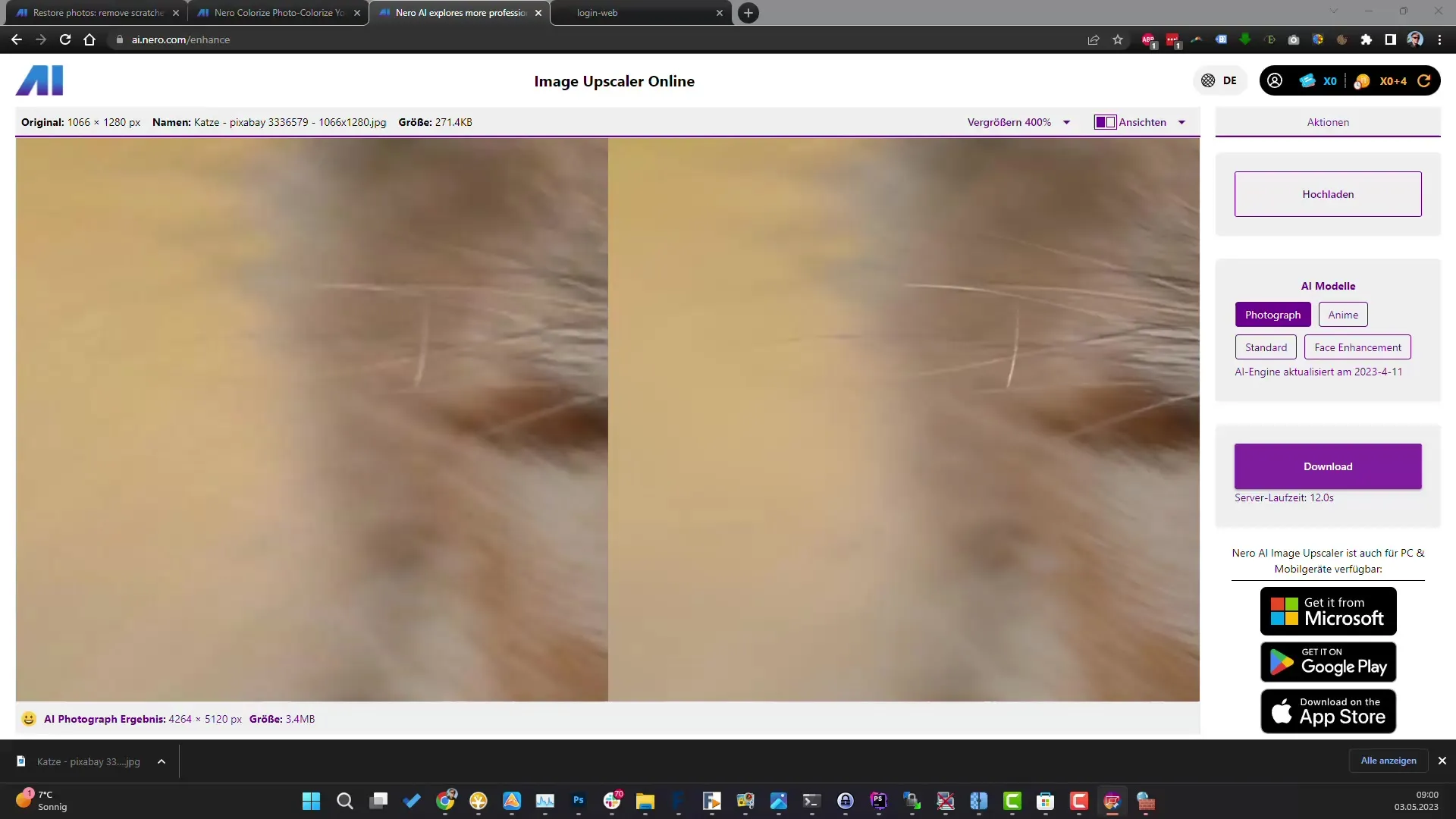
Rezumat
În acest ghid, ai învățat cum să mărești și să optimizezi cu ușurință imagini și fotografii folosind unealta Nero. Utilizarea uneltei se realizează printr-o interfață prietenoasă, care îți permite să folosești variante online și descărcabile. Prin utilizarea gratuită, poți edita zilnic cinci imagini, ceea ce o face o soluție practică pentru multe aplicații. Experimentează cu diferite funcții pentru a obține cele mai bune rezultate pentru fotografiile tale.
Întrebări frecvente
Cum funcționează mărirea imaginilor cu Nero?Nero utilizează algoritmi de IA pentru a analiza imaginile și a optimiza detaliile la mărirea acestora.
Pot folosi unelte gratuit?Da, poți mări și optimiza până la cinci imagini gratuit pe zi.
Ce se întâmplă dacă vreau să editez mai mult de cinci imagini pe zi?Poți cumpăra credite suplimentare pentru a edita mai multe imagini sau poți încheia un abonament.
Este necesară o înregistrare?Da, este necesară o înregistrare pentru descărcare și utilizarea versiunii online.
Tool adaugă filigrane la imaginile editate?În versiunea gratuită poate fi adăugat un filigran.


